Cum să gestionați fonturile Mac folosind Font Book
Fonturile pot fi pe locul doi după marcaje atunci când vine vorba de lucruri care tind să se acumuleze pe un computer până la punctul de a scăpa de sub control. O parte a problemei cu fonturile este că există atât de multe gratuite disponibile pe web, încât este greu să rezistați impulsului de a le acumula.
Chiar dacă ai sute de fonturi pe computer, este posibil să nu aveți cel potrivit pentru un anumit proiect. Iată câteva modalități în care puteți folosi Font Book, managerul de fonturi al Mac, pentru a vă organiza colecția de fonturi.
Aceste instrucțiuni se aplică dispozitivelor cu OS X 10.5 sau o versiune ulterioară.
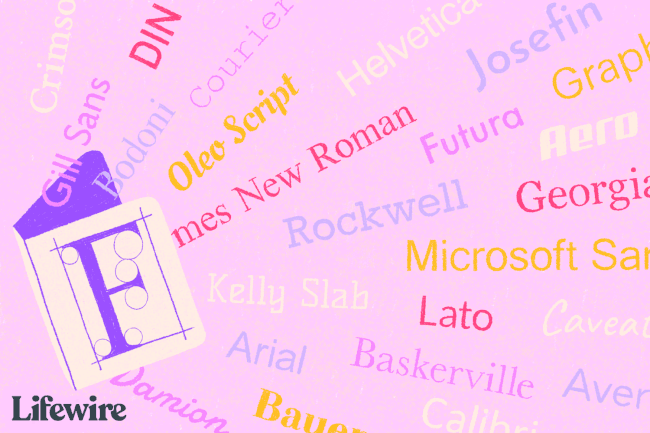
Cum se creează biblioteci de fonturi
Font Book vine cu patru biblioteci de fonturi implicite: Toate fonturile, engleză (sau limba preferată), Utilizator și Computer. Primele două biblioteci sunt destul de explicite și sunt vizibile implicit în aplicația Font Book. Biblioteca User conține toate fonturile instalate în nume de utilizator/Bibliotecă/Fonturi
Puteți crea biblioteci suplimentare pentru a organiza un număr mare de fonturi sau colecții multiple și apoi despărțiți grupuri mai mici ca colecții.
-
Deschis Cartea cu fonturi de la tine Aplicații pliant.
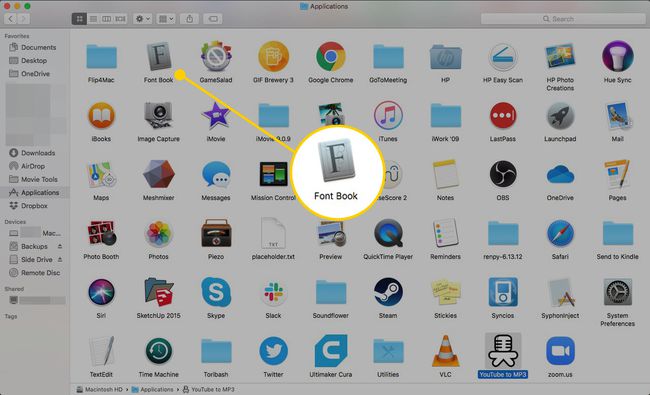
-
Apasă pe Fişier meniu și selectați Bibliotecă nouă.
Comanda rapidă de la tastatură pentru a crea o nouă bibliotecă este Opțiune+Comanda+N.
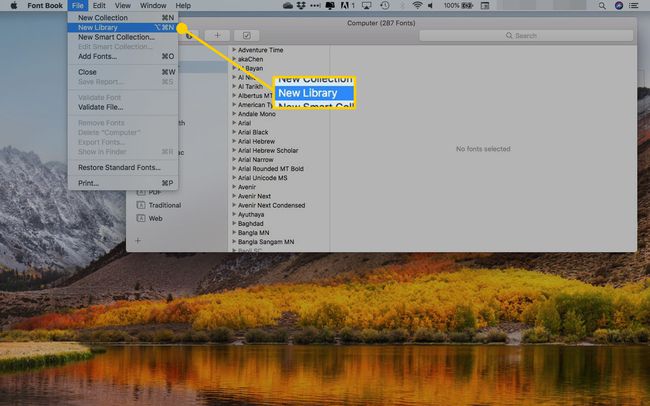
-
Introduceți un nume pentru noua bibliotecă și apăsați Întoarcere.
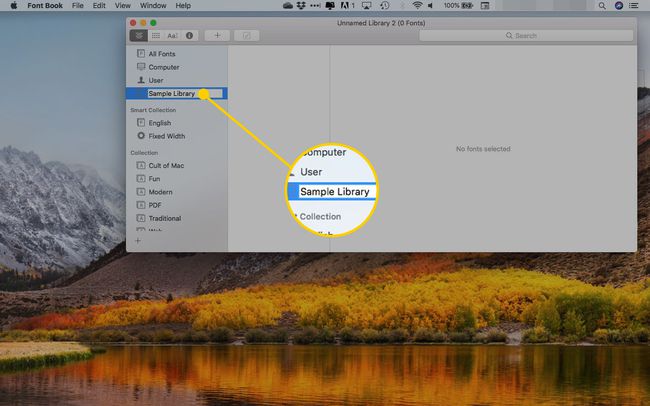
-
În noua colecție, faceți clic dreapta și selectați Adăugați fonturi.
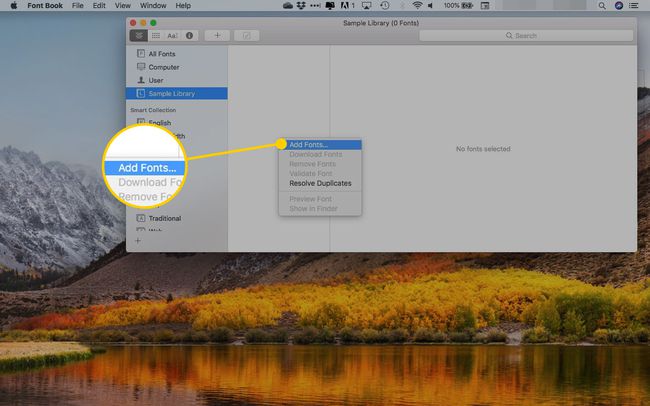
-
Navigheaza catre Macintosh HD > Bibliotecă > Fonturi și selectați articolele pe care doriți să le adăugați la noua bibliotecă.
Pentru a selecta mai multe fonturi adiacente, țineți apăsat Schimb și faceți clic pe începutul și sfârșitul intervalului. Pentru a evidenția elementele care nu sunt unul lângă celălalt, țineți apăsat Comanda și faceți clic pe fiecare font pe care doriți să îl adăugați individual.
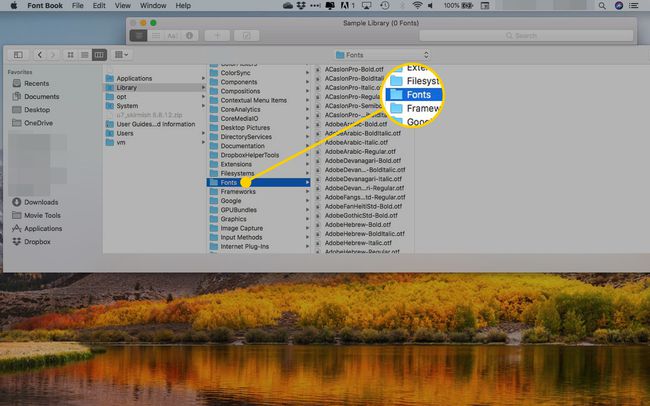
-
Clic Deschis pentru a adăuga fonturile selectate în biblioteca dvs.
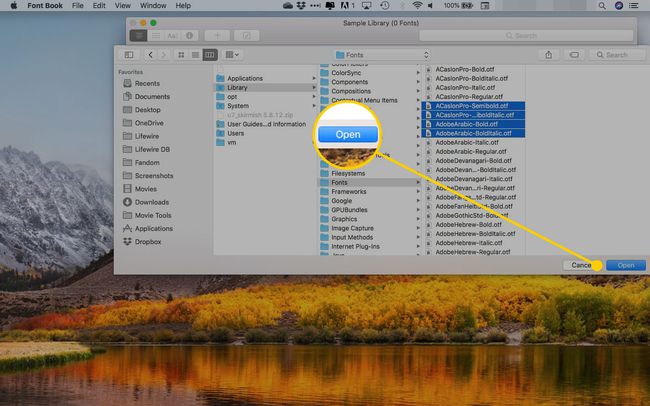
Cum să organizați fonturile ca colecții
Probabil că aveți fonturi preferate pe care le folosiți frecvent. De asemenea, este posibil să aveți unele pe care le utilizați doar pentru ocazii speciale, cum ar fi Halloween, sau fonturi speciale, cum ar fi scrisul de mână sau dingbats, pe care nu le folosiți des. Vă puteți organiza fonturile în colecții, astfel încât să fie mai ușor să găsiți un anumit font, fără a răsfoi sute de articole de fiecare dată când doriți să-l utilizați.
Colecțiile de fonturi pe care le creați în Font Book vor fi disponibile în meniul Font sau în fereastra Fonturi a multor aplicații, cum ar fi Microsoft Word, Apple Mail și TextEdit.
Veți observa că Font Book are deja unele colecții configurate în bara laterală Colecție, dar este ușor să adăugați mai multe.
-
Apasă pe Fişier meniu și selectați Colecție nouă sau faceți clic pe la care se adauga (+) din colțul din stânga jos al ferestrei Font Book.
Comanda rapidă de la tastatură pentru o nouă colecție este Comanda+N.
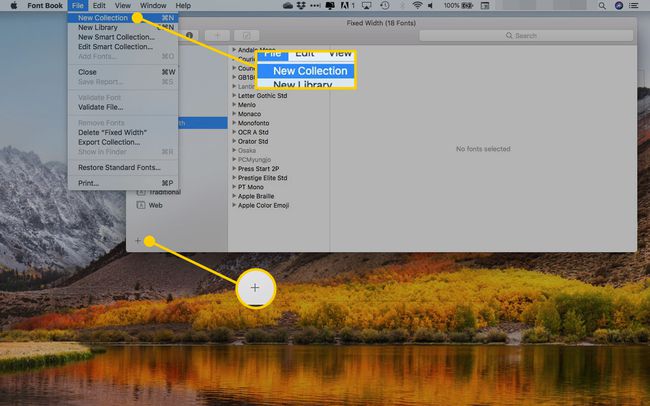
-
Introduceți un nume pentru colecție și apăsați Întoarcere.
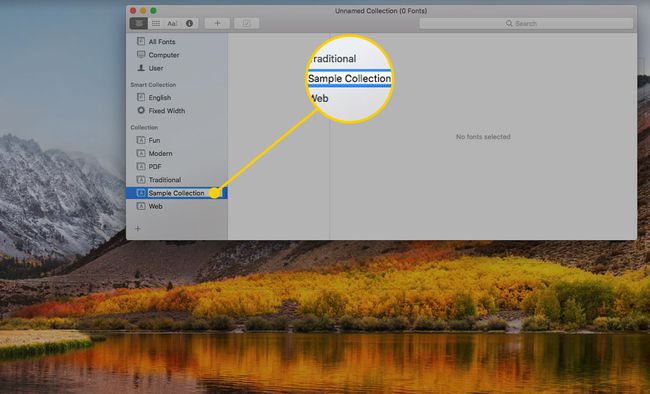
-
Apasă pe Toate fonturile intrare în partea de sus a Colectie bara laterală.
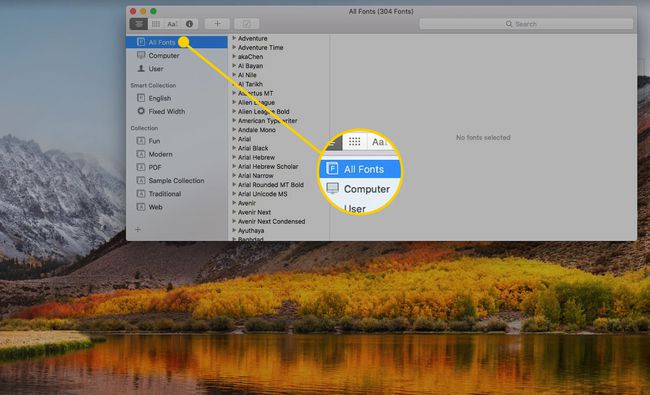
Faceți clic și trageți fonturile dorite din Font coloană către noua colecție.
Repetați procesul pentru a crea și completa colecții suplimentare.
Cum să faci o colecție inteligentă
Ca Funcția Smart Playlist din iTunes, Font Book are o caracteristică care populează automat o colecție pe baza criteriilor pe care le-ați setat. Iată cum puteți crea o colecție inteligentă.
-
Deschide Fişier meniu și faceți clic Noua colecție inteligentă.
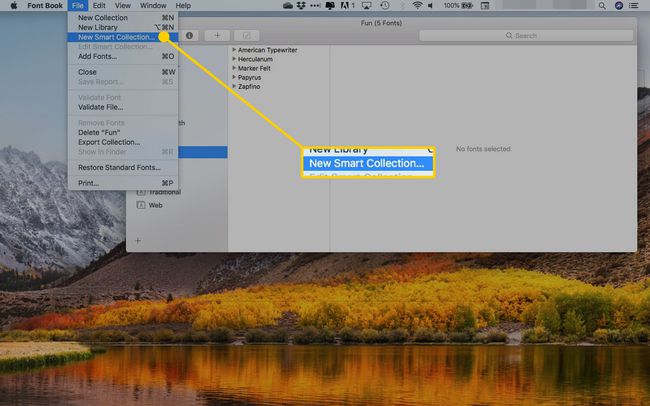
-
Introduceți un nume pentru colecție în caseta de text.
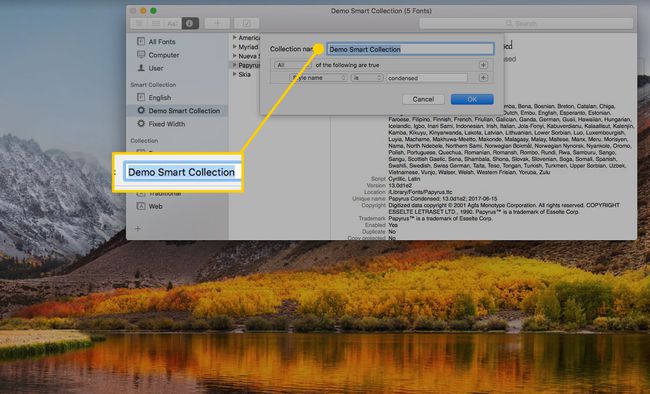
-
Setați condiții pentru ca Font Book să adauge fonturi la această colecție. Opțiunile tale sunt:
- Nume de familie: numele fontului (de exemplu, Helvetica, Palatino).
- Nume stil: versiunea familiei (de ex., Condensed).
- Nume PostScript: o variație a numelui complet al unui font pe care o puteți găsi selectând un font și apăsând Comanda+eu. Un exemplu de nume PostScript este „NuevaStd-Cond”, care este o abreviere pentru „Nueva Std Condensed”.
- Drăguț: tipul de fișier al fontului. Exemple sunt TrueType, OpenType și PostScript. Un singur font poate fi inclus în mai multe tipuri.
- Limbi: limbile pe care le acceptă un font.
- Stil de design: similar cu Numele stilului, dar cu opțiuni mai specifice (de exemplu, sans-serif).
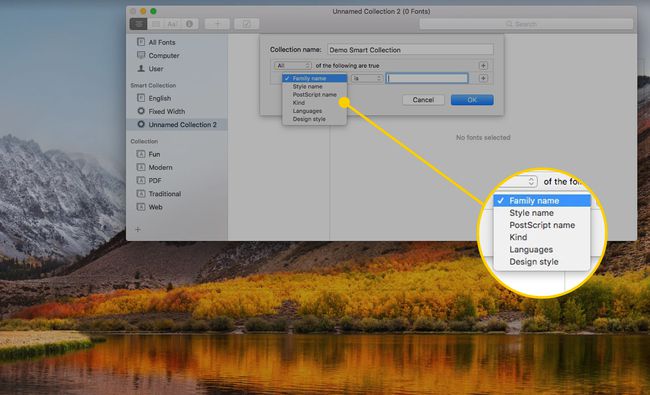
-
Pentru a adăuga mai multe condiții, faceți clic pe semnul plus.
Condițiile pot fi fie aditive (de exemplu, „conține”), fie subtractive (de exemplu, „nu conține”). Adăugarea mai multor vă va oferi mai puține fonturi în colecția dvs. inteligentă.,
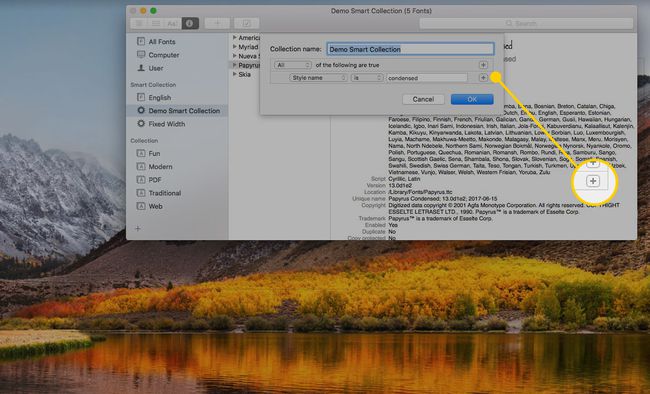
-
Clic Bine pentru a crea colecția inteligentă.
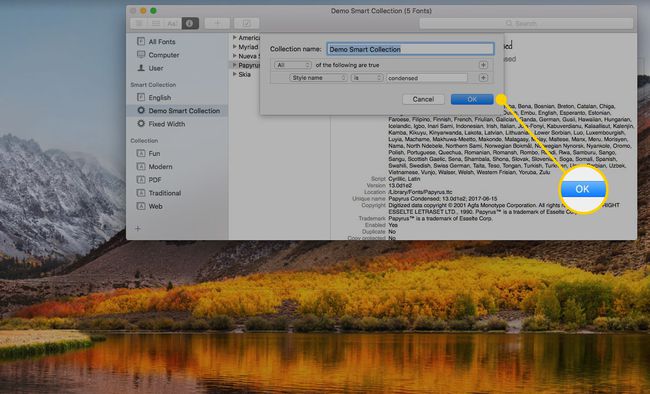
-
Pentru a edita condițiile pentru o colecție inteligentă, faceți clic dreapta pe ea și selectați Editați colecția inteligentă.
De asemenea, puteți utiliza acest meniu pentru a redenumi colecția, a o dezactiva, a o șterge sau a crea una nouă.
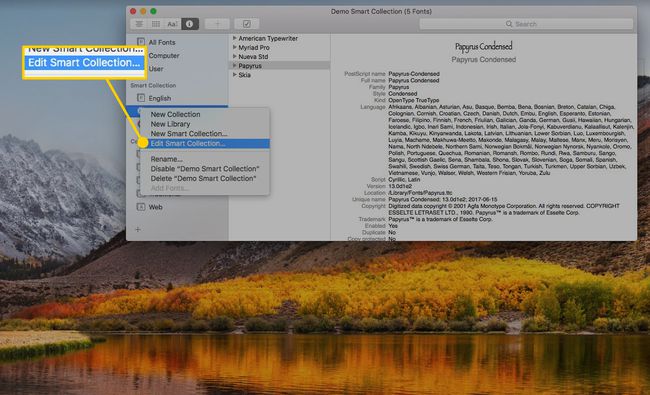
Cum să activați și să dezactivați fonturile
Dacă aveți un număr mare de fonturi instalate, lista de fonturi din unele aplicații poate deveni destul de lungă și greoaie. Dacă sunteți un colecționar inveterat de fonturi, ideea de a șterge fonturi poate să nu fie atrăgătoare, dar există un compromis. Puteți folosi Font Book pentru a dezactiva fonturile, astfel încât acestea să nu apară în listele de fonturi, dar să le păstrați instalate, astfel încât să le puteți activa și utiliza oricând doriți. Sunt șanse să utilizați doar un număr relativ mic de fonturi, dar este bine să le păstrați, pentru orice eventualitate.
Pentru a dezactiva (dezactiva) un font, lansați Font Book, faceți clic dreapta pe numele acestuia și selectați Dezactivați din meniu. Pentru a-l elimina complet, alegeți Elimina.
Puteți dezactiva mai multe fonturi simultan selectând fonturile și apoi selectând Dezactivați fonturile de la Editați | × meniul.
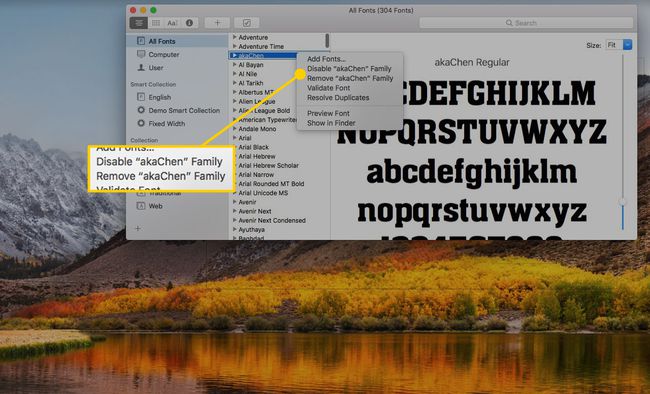
De asemenea, puteți dezactiva o întreagă colecție de fonturi, care este un alt motiv pentru a vă organiza fonturile în colecții. De exemplu, puteți crea colecții de fonturi pentru Halloween și Crăciun, le puteți activa în timpul sărbătorilor și apoi le dezactivați pentru restul anului. Sau, ați putea crea o colecție de fonturi de script/scris de mână pe care le activați atunci când aveți nevoie de ele pentru un proiect special și apoi le dezactivați din nou.
Pe lângă utilizarea Font Book pentru a vă gestiona fonturile, o puteți folosi și pentru a previzualiza fonturile și pentru a imprima eșantioane de fonturi.
